Depuração do WordPress: Como ativar o WP_DEBUG?
Publicados: 2022-04-22Não há nada no mundo que seja denominado Ideal ou absolutamente perfeito. Tudo o que existe, seja um smartphone ou sua eficiência no trabalho e até mesmo os humanos, não podem ser perfeitos. Da mesma forma, não há CMS disponível até agora que seja 100% perfeito e não tenha problemas ou erros presentes neles, independentemente de quão grande seja sua participação de mercado e sua popularidade.
Só podemos reduzir ou eliminar os bugs de tempos em tempos. Da mesma forma, no WordPress, para remover erros ou bugs, você precisa habilitar o modo de depuração do WordPress no WordPress para que os bugs sejam reportados, se houver algum. Além disso, também existem ferramentas de terceiros disponíveis que podem ajudá-lo na depuração do WordPress.
Neste post, tentaremos aprofundar o que é o WordPress Debug? Como você pode habilitá-lo no seu WordPress e as formas alternativas pelas quais você pode iniciar o WordPress Debug.
O que você quer dizer com WordPress Debug ou Debugging?
A palavra Debug ou Debugging significa detectar ou identificar os possíveis erros ou bugs (em termos de TI) em seu programa ou códigos. Durante o processo de depuração, após identificar os bugs, a etapa final é certificar-se de que o bug foi removido, o problema foi resolvido e garantir que isso não aconteça novamente no futuro.
Esse processo de depuração é realizado ou executado principalmente por codificadores ou desenvolvedores usando várias ferramentas disponíveis online, e é uma das etapas cruciais de qualquer processo de desenvolvimento de software.
Esse processo geralmente é feito em vários sub-estágios com estratégias adequadas, portanto, antes de publicar qualquer software ou código, ele deve passar por vários estágios de teste em que desenvolvedores ou codificadores tentam identificar quaisquer erros ou problemas. Se encontrar algum, os desenvolvedores os isolam e tentam corrigi-los o mais rápido possível.
O processo pode ser excruciante e agitado, portanto, pode demorar mais do que codificar o próprio software.
Qual é a função do WordPress Debug?
Como você deve saber, o software principal do WordPress é desenvolvido em PHP, assim como os plugins e temas do WordPress. Portanto, se ocorrer algum erro, ativar o modo de depuração do WordPress pode informar o que está errado com o WordPress simplesmente mostrando uma mensagem de erro, avisos ou avisos na forma de PHP.
Sempre que você habilitar o WordPress para o modo de depuração em seu WordPress, você começará a ver mensagens de erro em seu painel do WordPress, sempre que ocorrer um problema.
Depois disso, você pode corrigir o problema por conta própria ou pedir ao desenvolvedor para resolver o ocorrido.
Como obter todas as notificações de depuração do WordPress ou logs de depuração do WordPress?
Depois de ativar o modo de depuração do WordPress, você começará a receber avisos, mensagens de erro ou notificações sobre erros em seu WordPress, mas todas essas mensagens não serão salvas em seu WordPress.
No entanto, você pode salvar todas as suas mensagens de erro e criar logs de erro. Tudo o que você precisa fazer é habilitar outra opção, ou seja, log de depuração do WordPress. A ativação desse recurso salvará todas as mensagens de erro, notificações ou avisos em um arquivo em seu servidor.
Sempre que você habilita o WordPress para depurar o modo de log, tornando a constante WP_DEBUG_LOG como verdadeira. O WordPress começará a salvar todas as mensagens de erro no arquivo WP-content/debig.log. No entanto, você também pode personalizar ou alterar o caminho desse arquivo para o local desejado em seu servidor.
Além disso, você também pode alterar a aparência das mensagens de erros, se gostar delas, sejam exibidas ou não. E seu modo de depuração do WordPress ainda estará ativado.
Como habilitar o modo de depuração no WordPress?
Algumas empresas de hospedagem na Web fornecem um link dedicado para habilitar o WordPress para o modo de depuração, no entanto, se você não tiver essa opção, poderá usar uma das duas maneiras:
- Ative o modo de depuração do WordPress usando o plug-in de depuração do WordPress.
- Ativar manualmente o modo de depuração do WordPress
1. Ative o modo de depuração do WordPress usando o plug-in de depuração do WordPress
Se o seu provedor de serviços de hospedagem na Web não fornecer um link dedicado para habilitar o WordPress para o modo de depuração, você sempre poderá usar plugins do WordPress que o ajudem a habilitar o modo de depuração. No entanto, quando se trata de plugins do WordPress, existem milhares de plugins disponíveis e fica difícil para os usuários escolherem o melhor.
Portanto, para sua conveniência, recomendamos que você use a ferramenta WP Debugging disponível gratuitamente para download e uso no Diretório do WordPress.
Depuração WP
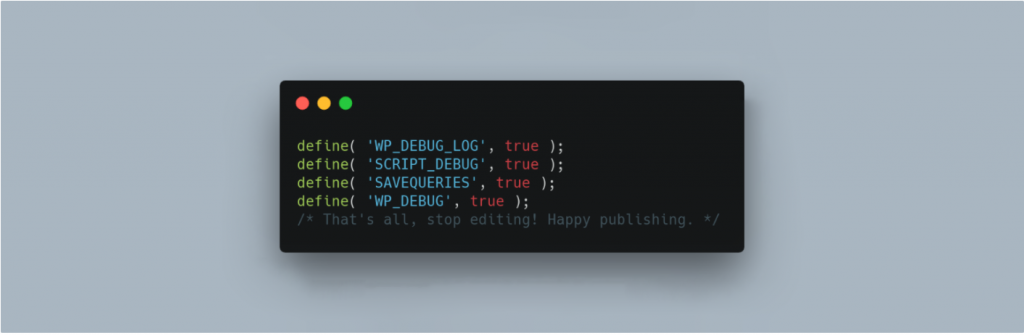
WP Debugging é um software de código aberto desenvolvido por Andy Fragen. Quando você instala e ativa o plugin com sucesso, nesse momento ele começa a funcionar.
O plug-in definirá as seguintes constantes de depuração em wp-config.php por padrão, e as constantes padrão serão removidas automaticamente após a remoção ou desinstalação do plug-in.
As configurações padrão são:
|
1 2 3 |
define ( 'WP_DEBUG_LOG' , true ) ; //saves all the notifications and warnings in a log file define ( 'SCRIPT_DEBUG' , true ) ; define ( 'SAVEQUERIES' , true ) ; |
Você também pode configurar as opções acima no painel do WordPress. Vá para o painel do WordPress > Ferramentas > Depuração WP .
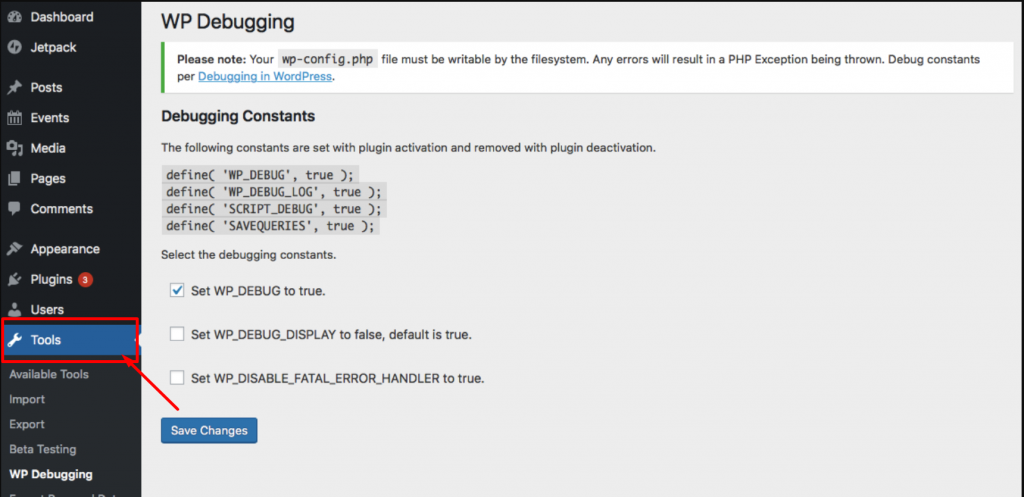
Depois de definir todas as configurações do WP Debbuging, lembre-se de desativar o plug-in, para que ele possa desativar o modo de depuração.
2. Ative manualmente o modo de depuração do WordPress
Se você não gosta de usar o WordPress Debug Plugin por qualquer motivo, você tem uma opção manual para fazer isso. Para habilitar o WordPress para o modo de depuração manualmente, você precisa adicionar algumas constantes ao seu arquivo Wp-config.php.
E para configurar seu arquivo wp-config.php, você precisa se conectar ao seu servidor usando o cliente File Transfer Protocol (FTP). Muito provavelmente você encontrará o arquivo wp-config.php em sua pasta raiz ou em seu site e quando conseguir localizar o arquivo, abra-o e faça algumas edições.
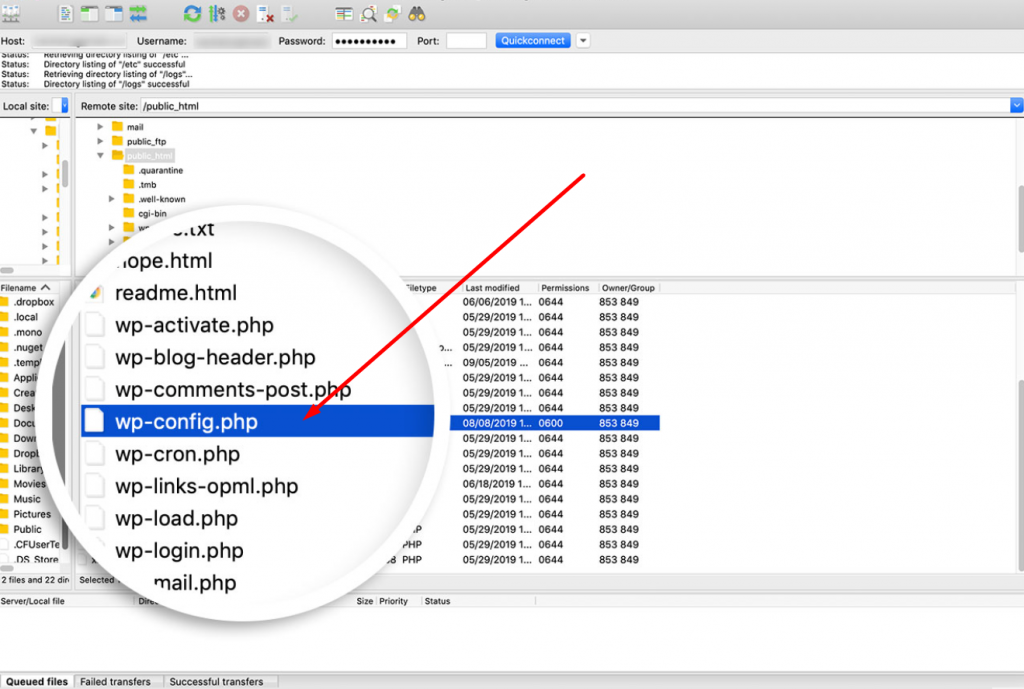
O arquivo wp-config.php contém principalmente todas as configurações do seu site, como configurações do provedor de hospedagem, informações do banco de dados e outras informações vitais. Agora, para habilitar a depuração do WP, você precisa procurar esta linha de código:
( 'WP_DEBUG' ,false); |
Agora, quando você encontrar a linha de código acima, a próxima coisa que você precisa fazer é copiar o código abaixo sobre o
|
1 2 3 4 5 6 7 8 9 10 11 12 13 |
// Enable WP_DEBUG mode define ( 'WP_DEBUG' , true ) ; // Enable Debug logging to the /wp-content/debug.log file define ( 'WP_DEBUG_LOG' , true ) ; // Disable display of errors and warnings define ( 'WP_DEBUG_DISPLAY' , false ) ; @ ini_set ( 'display_errors' , 0 ) ; // Use dev versions of core JS and CSS files (only needed if you are modifying these core files) define ( 'SCRIPT_DEBUG' , true ) ; /* Now you are done , save and Exit |
Nota: Não é altamente recomendável alterar o WP_DEBUG_DISPLAY para true, caso contrário os erros começarão a ser exibidos em seu site ativo.
Após colar o código acima em seu arquivo wp-config.php, você precisa salvar as alterações e sair do editor de texto. Agora você ativou com sucesso o modo de depuração.
No entanto, se você deseja habilitar apenas o modo de depuração básico do WordPress, pode adicionar o código abaixo:
define( 'WP_DEBUG', true );
Agora, uma vez que você pode depurar seu site, você pode desabilitar o modo de depuração definindo as constantes como false ou simplesmente removendo o trecho do arquivo wp-config.php.
E se o arquivo de log de depuração do WordPress não for criado?
Às vezes, o local do log de depuração do WordPress pode ser diferente do local padrão. É devido a alguns dos provedores de hospedagem na Web que coletam todos os erros e avisos gerados pelo wordpress e armazenam em um arquivo de log personalizado.
Portanto, se o arquivo de log de depuração do WordPress ( debug.log) não for criado, você deverá verificar outros arquivos ou pastas com nomes semelhantes no diretório raiz. Se você ainda não conseguir encontrar nenhum, entre em contato com seu provedor de hospedagem na web e pergunte sobre o local do log de depuração do WordPress.
Por que é necessário desabilitar o modo WP Debug quando terminar?
Sem dúvida, o modo de depuração do WordPress é muito útil se você estiver tentando corrigir erros ou quaisquer outros problemas com o WordPress, mas uma coisa que você deve observar é que o modo de depuração não deve estar ativado após a solução dos erros. É porque ele continuará mostrando textos ou mensagens de erro do seu código PHP para os visitantes do seu site.
Como já mencionamos esse ponto nas seções acima algumas vezes, apenas para lembrá-lo de sempre desativar o modo de depuração do WordPress quando terminar a solução de problemas.
Algumas dicas para depurar problemas no WordPress
Além de apenas ativar o modo WP_DEBUG para identificar os erros em seu WordPress, também existem algumas dicas e truques úteis que você pode seguir para depurar problemas no Word Press.
Por exemplo, quando seu site wordpress de repente trava ou mostra uma tela branca da morte. O método de depuração mais comum para esse problema é desativar seus plugins e temas e verificar suas atualizações. Este método irá ajudá-lo a descobrir o motivo exato por trás desse motivo, mas esse método pode ser bastante demorado. E também há grandes chances de você não conseguir perceber o problema real.
Por isso, torna-se necessário que você use a ferramenta certa para identificar a causa raiz do erro e corrigi-lo o mais rápido possível.
1. Habilite o Relatório de Erros do Banco de Dados WordPress (WPDP)
Você também pode detectar e identificar quaisquer problemas relacionados ao banco de dados do WordPress ativando o WPDP no seu WordPress. O objeto $wpdb tem uma variável que permite ver todos os erros do banco de dados e se chama $show_errors. Se você definir essa variável como verdadeira, todos os erros de SQL começarão a ser exibidos para qualquer consulta.
|
1 2 |
var $ show_errors = true ; /** to show SQL/DB errors */ var $ suppress_errors = false ; /** to suppress errors during the DB bootstrapping. */ |
Agora para habilitar o relatório de erros do WPDP, você precisa ir ao seu arquivo public_html e procurar o arquivo wp-dp.php dentro da pasta wp-includes . Abra o arquivo de banco de dados e pesquise a classe wpdb para alterar a variável $show_errors para true.
2. Verifique os logs de erros completos do seu site
Em algumas ocasiões, você pode enfrentar uma página de erro do servidor interno ao navegar no site. A melhor coisa que você pode fazer para corrigir esse erro é verificar os logs de erros completos do seu site.
Apenas revisar os logs de erros completos do seu site pode ser muito útil para qualquer pessoa identificar o possível culpado. Depois de identificar o possível culpado, se você não souber como corrigi-lo, basta uma pesquisa no Google para ajudá-lo a fornecer todas as soluções possíveis disponíveis.
3. Sempre use uma plataforma de teste do WordPress ao jogar com códigos
Sempre se diz que é melhor prevenir do que remediar, portanto, se você deseja reduzir os riscos ou minimizar os erros em seu site WordPress. A melhor coisa que você pode fazer é fazer todos os ajustes ou alterações primeiro em uma plataforma Staging.
Uma plataforma ou site de teste é uma cópia exata do seu site ativo e está hospedado no subdomínio do seu site. Este site clone funcionará como um campo de testes e desenvolvimento onde você pode adicionar códigos e executar testes antes de torná-lo ativo.
Além disso, este site de teste não será visível para nenhum dos visitantes do seu site ou mesmo os mecanismos de pesquisa não poderão encontrá-lo. Portanto, ele fornece um ambiente completo para fazer experimentos sem limitações e sem afetar seu site ao vivo.
4. Você também pode ativar o modo SCRIPT_DEBUG
Para melhorar o desempenho do seu site e aumentar o tempo de carregamento, o wordpress usa arquivos CSS e javascript. Mas às vezes esses scripts java podem ter alguns códigos de erro ocultos que podem criar problemas para o seu site.
Então, para eliminar esse problema com a execução do script, o wordpress fornece uma constante que pode ser adicionada ao seu arquivo wp-config.php .
Tudo que você precisa para adicionar o trecho ( 'SCRIPT_DEBUG', true );
|
1 |
define ( 'SCRIPT_DEBUG' , true ) ; |
Quando o modo de depuração do script for ativado, o WordPress ativará todos os plugins para usar sua versão completa e usar a versão de desenvolvimento de arquivos CSS e javascript em vez das versões compactadas.
6. Detecte ou identifique erros de PHP
PHP info é um dos arquivos muito úteis que podem ajudá-lo a detectar erros de PHP antecipadamente. O arquivo inclui todas as informações sobre o estado atual do PHP, como versão, versão do sistema operacional, opções de compilação, licença e muito mais.
Para habilitar este método de relatório de erros, você precisa configurar o arquivo php.ini . É porque você não recebeu uma opção para ter acesso root para habilitar esse recurso de relatório de erros.
No entanto, você sempre pode usar uma solução alternativa, ou seja, uma ferramenta online de verificação de código PHP que o ajuda a fornecer orientação completa para identificar os erros.
Plugin do Monitor de Consultas
1. Monitor de consultas
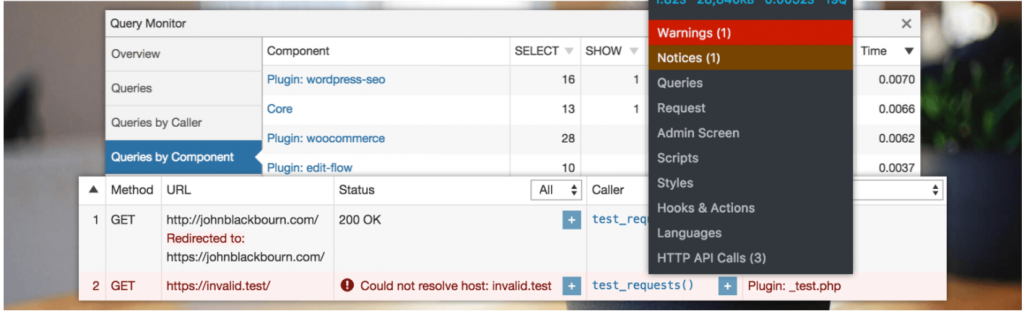
O plugin Query Monitor é uma das melhores ferramentas disponíveis que fornecem um painel de ferramentas de desenvolvedor completo para WordPress. Este plug-in permitirá que você habilite a depuração de consultas de banco de dados, chamadas de API HTTP, erros de PHP, folhas de estilo e muito mais.
No entanto, existem muitas outras opções também disponíveis, mas podem mostrar problemas de compatibilidade com a versão mais recente do WordPress. Este plugin está disponível gratuitamente para uso e download no diretório WordPress e é capaz de fazer a maior parte do trabalho.
Algumas das principais funções que este plugin é capaz de:
- Todas as consultas do banco de dados.
- Erros de PHP.
- Nome do arquivo de modelo.
- Ganchos e ações.
- Blocos do editor de blocos.
- Scripts enfileirados e folhas de estilo.
- Solicitações de API HTTP
- Verificação das capacidades do usuário e muito mais.
Revisão do WPOven no Monitor de Consultas
Monitor de Consultas - Revisão WPoven
Resumo

Sendo um software gratuito e de código aberto, o Query Monitor fornece alguns recursos extraordinários que outros plugins podem cobrar. Seja experiência do usuário, instalação ou processo de configuração completo, o plug-in funciona perfeitamente e pode ativar todas as opções necessárias.
No entanto, diminuiu um pouco a velocidade do site, mas valeu a pena usar. Mas, você pode desabilitar o plugin depois de depurar seu WordPress com sucesso. Eu recomendo que qualquer pessoa use este plugin se estiver bem com a velocidade do site um pouco lenta. Além disso, funciona como charme.
2. Nova Relíquia
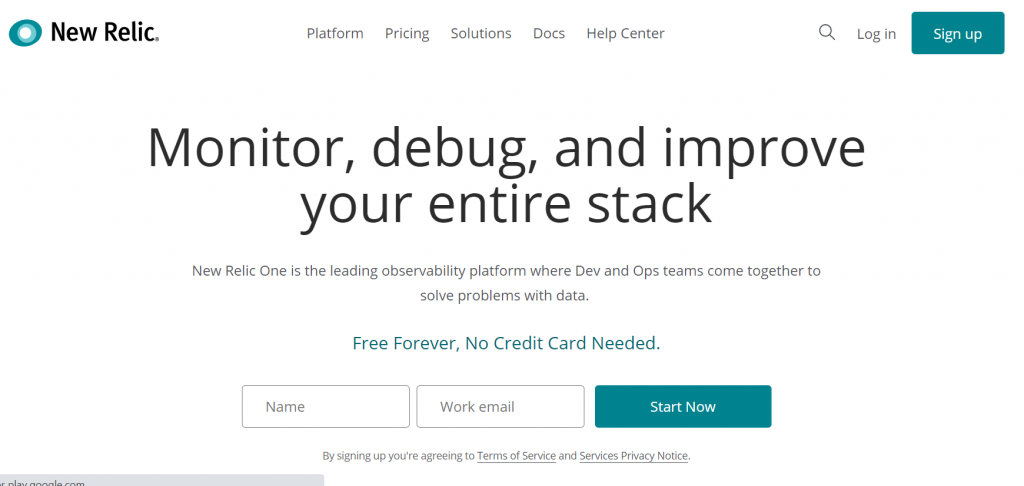
Se você estiver procurando por uma solução mais robusta e eficiente, precisará optar por alguma opção premium, como a ferramenta New Relic. Essa ferramenta do aplicativo permite monitorar a experiência do usuário, descobrir gargalos e analisar problemas que estão afetando o desempenho do seu site.
Todos esses recursos fornecerão a você dados completos sobre os problemas do seu site para trabalhar e ajudar a oferecer a melhor experiência possível ao usuário.
Você também pode experimentar essa ferramenta por um período de teste gratuito de 14 dias e depois decidir se compra ou não.
Alguns dos principais recursos que você obterá no New Relic:
- Gerenciamento de registros
- Rastreamento de erros
- Monitoramento do navegador
- Monitoramento de aplicativos
- Monitoramento móvel e muito mais.
Revisão do WPOven na New Relic
Nova Relíquia - Revisão WPOven
Resumo
Estamos usando este plugin há algum tempo e descobrimos que é uma das melhores ferramentas de monitoramento de desempenho que já existiram. Estamos bastante impressionados com seus recursos e suporte geral fornecido pela equipe da New Relic. A melhor parte de usar essa ferramenta é que ela é capaz de oferecer suporte a aplicativos escritos em diferentes linguagens, como Java, Node, Ruby ou Python. Além disso, possui uma plataforma Open SaaS que permite que as comunidades desenvolvam plugins usando API aberta para monitorar a tecnologia de sua escolha.
A única desvantagem deste plugin que encontrei é que este plugin pode ser construído mais leve, pois sua interface do usuário leva algum tempo para carregar. Além disso, este plugin é bastante caro para qualquer iniciante em comparação com outras ferramentas que fornecem os mesmos recursos.
Resumo
Se você deseja eliminar todos os bugs ou erros em seu site WordPress, a melhor coisa que você pode fazer é habilitar seu recurso embutido chamado modo de depuração do WordPress. É uma das maneiras muito úteis pelas quais você pode visualizar facilmente todos os seus erros e avisos do PHP que seu wordpress está enfrentando.
Se o seu provedor de serviços de hospedagem na web forneceu uma opção dedicada para ativar o modo de depuração do WordPress ou se você sempre usou caminhos alternativos, como usar um plug-in de depuração do WordPress ou adicionar trechos de código diretamente ao seu arquivo wp-config.php.
Se você gosta de obter mais ajuda ou se aprofundar muito, também pode usar outras ferramentas premium ou de terceiros que facilitam muito para você.
Se você tiver alguma dúvida sobre a depuração do WordPress ou qualquer coisa que queira adicionar mais, que não pudemos mencionar neste post. Por favor, deixe-nos saber na seção de comentários abaixo.
perguntas frequentes
Como faço para depurar o WordPress?
Existem várias maneiras de depurar seu site WordPress:
1. Ative o modo de depuração do WordPress.
2. Ative o Relatório de Erros do Banco de Dados do WordPress (WPDP)
3. Ative seus logs de erro e verifique-os.
4. Ative Script_debug
5. Use o verificador de código PHP
6. Você também pode usar algumas ferramentas como New Relic ou Query Monitor
O que significa depuração no WordPress?
A palavra Debug ou Debugging significa simplesmente detectar ou identificar os possíveis erros ou bugs (em termos de TI) em seu programa ou códigos. Em Depuração, após identificar os bugs, a etapa final é certificar-se de que o bug foi removido, o problema foi resolvido e garantir que isso não aconteça novamente no futuro.
Onde encontro a depuração do WP?
Depois de habilitar com sucesso o WordPress_debug, bem como o WordPress_debug_log ou defini-lo como verdadeiro. Os logs de erro começarão a salvar seu arquivo debug.log em seu diretório de conteúdo (wp-content/debug.log). No entanto, você também pode alterar o caminho do arquivo.
